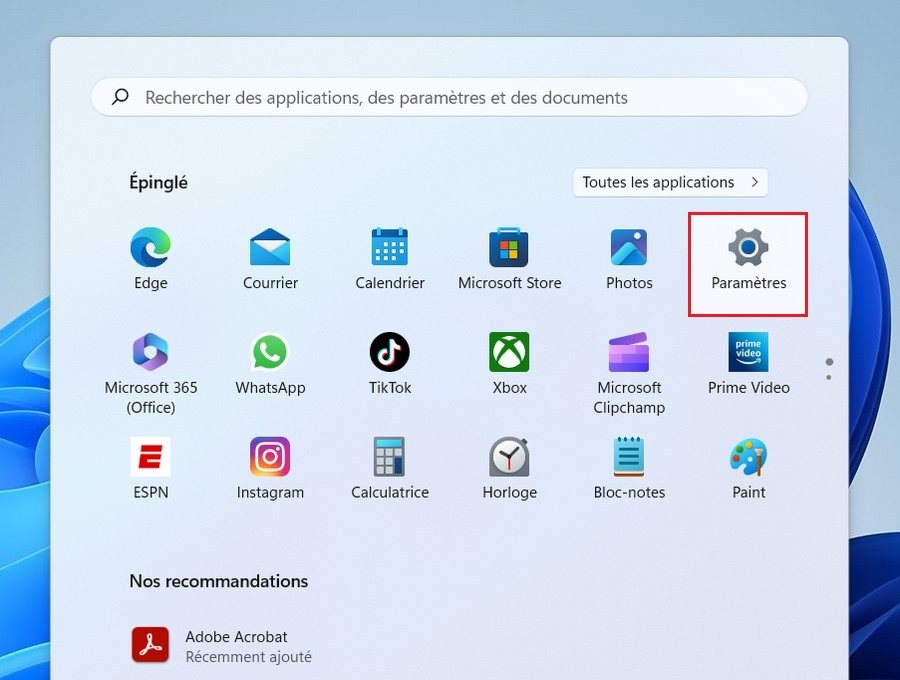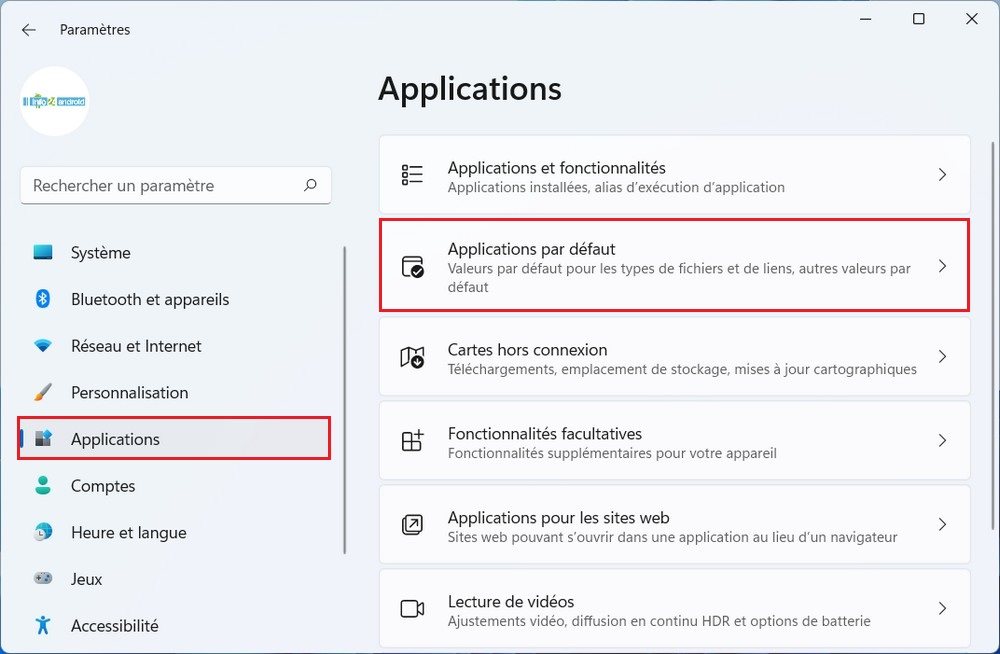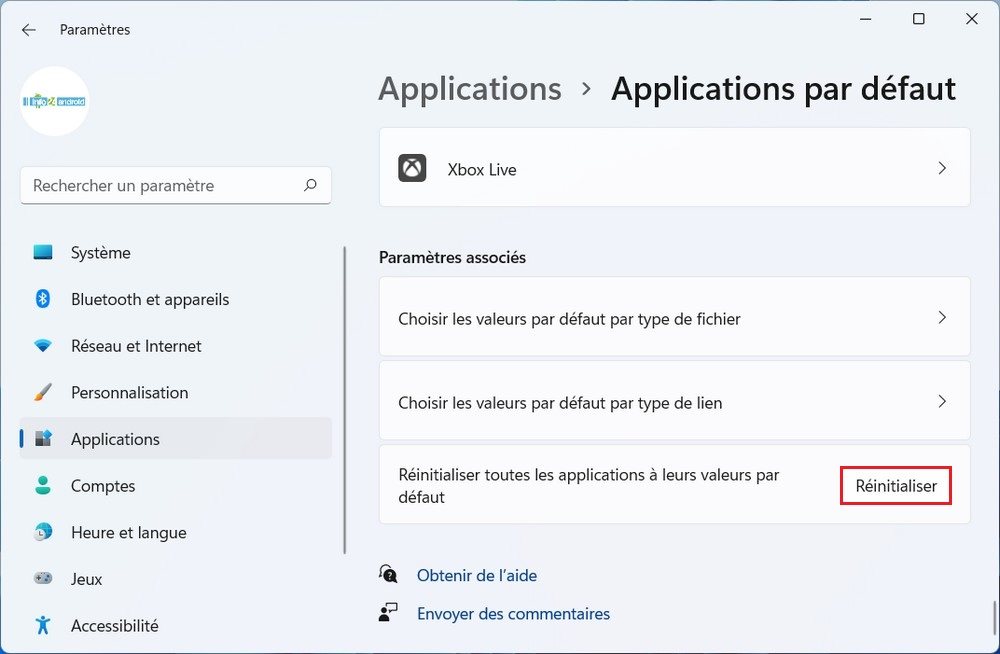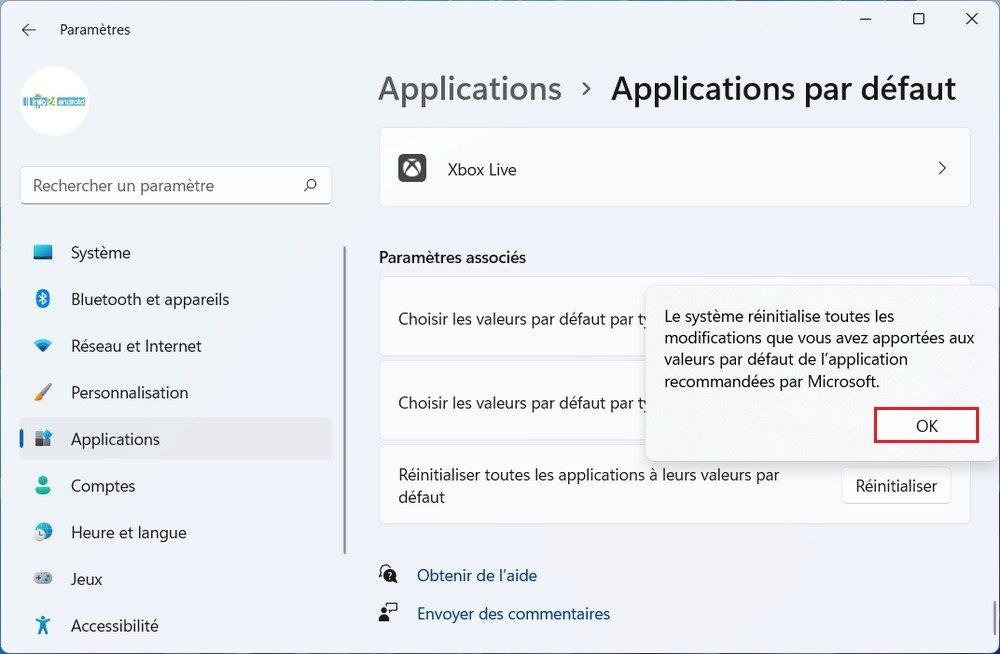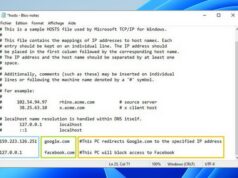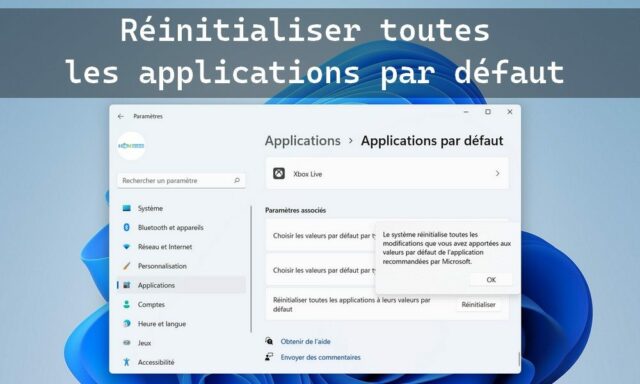
Windows 11 offrant de nombreuses fonctionnalités et améliorations par rapport à ses prédécesseurs. Parfois, les utilisateurs peuvent rencontrer des problèmes avec les applications par défaut associées à certains types de fichiers. Si vous rencontrez des difficultés avec les applications par défaut sur votre PC Windows 11, la réinitialisation de ces associations peut être une solution efficace. Voici un guide étape par étape pour réinitialiser toutes les applications par défaut dans Windows 11.
Comment réinitialiser toutes les applications par défaut
Pour réinitialiser les programmes par défaut et les associations de fichiers de Windows 11, suivez les étapes ci-dessous :
Tout d’abord, ouvrez le menu Démarrer en appuyant sur la touche Windows de votre clavier. Ensuite, cliquez sur les paramètres.
Dans la fenêtre des paramètres, cliquez sur l’option Applications, puis sélectionnez Applications par défaut dans le volet de droite.
Vous verrez une liste des différents types de fichiers et des applications associées. Pour réinitialiser toutes les applications par défaut, cliquer sur Réinitialiser en bas de la page. Cela réinitialisera les associations de fichiers par défaut pour chaque type de fichier répertorié.
Une fenêtre de confirmation apparaîtra pour vous demander si vous êtes sûr de vouloir réinitialiser les applications par défaut. Cliquez sur le bouton OK pour confirmer votre choix.
Une fois la réinitialisation terminée, vérifiez que les applications par défaut ont été réinitialisées selon vos préférences en ouvrant différents types de fichiers et en vérifiant qu’ils s’ouvrent dans les applications que vous avez choisies.
A lire aussi : Comment changer les applications par défaut sous Windows 11
En suivant ces étapes simples, vous devriez être en mesure de réinitialiser toutes les applications par défaut dans Windows 11, ce qui peut résoudre les problèmes liés aux associations de fichiers et améliorer votre expérience utilisateur sur ce système d’exploitation modernisé.